
কন্টেন্ট
এই নিবন্ধে: একের পর এক সাইট মুছে ফেলুন পুরো তালিকাটি উল্লেখ মুছে ফেলুন
গুগল ক্রোম আপনার ঘুরে দেখার সাইটগুলিকে সংরক্ষণ করে। আপনি যখন ক্রোম খুলেন এবং হোমপৃষ্ঠাটি ডিফল্ট হিসাবে সেট করা থাকে, আপনি গুগল অনুসন্ধান বারের নীচে আপনার সর্বাধিক দেখা সাইটগুলির থাম্বনেইল দেখতে পাবেন see এই তালিকাটি সাফ করতে এই নিবন্ধের 1 ধাপে যান।
পর্যায়ে
পদ্ধতি 1 এক এক করে সাইটগুলি সরান
-
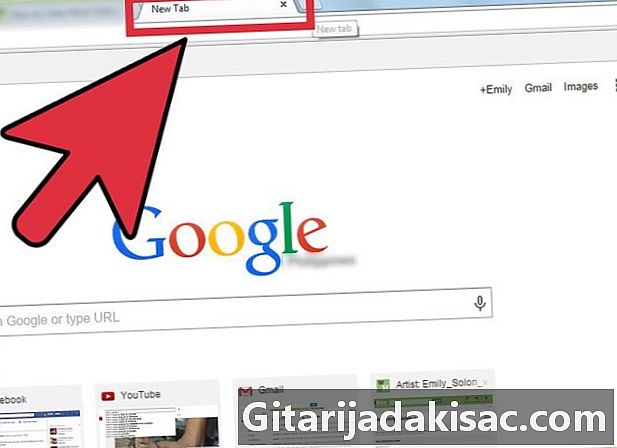
গুগল ক্রোম বা একটি নতুন নেভিগেশন ট্যাব খুলুন।- আপনি যদি এখনও হোমপৃষ্ঠা পরিবর্তন না করে থাকেন তবে ডিফল্ট পৃষ্ঠাটি Google এর অনুসন্ধান বারটি দেখায়। নীচে, আপনার বেশিরভাগ পরিদর্শন করা সাইটের কয়েকটি থাম্বনেইল রয়েছে।
-
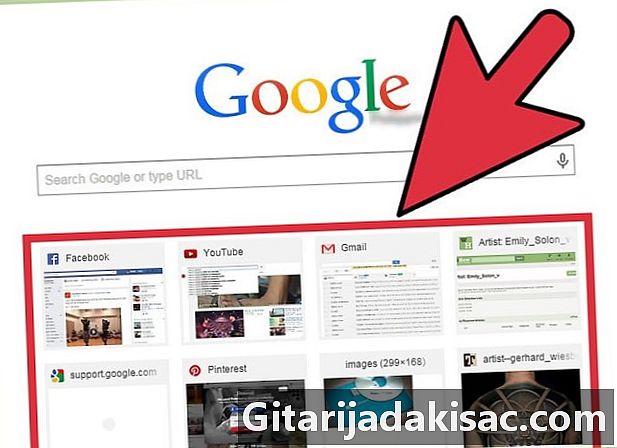
থাম্বনেইলগুলির একটিতে আপনার কার্সারটি নির্দেশ করুন। উপরের ডানদিকে একটি ছোট এক্স (নিকট) বোতাম উপস্থিত হবে। -
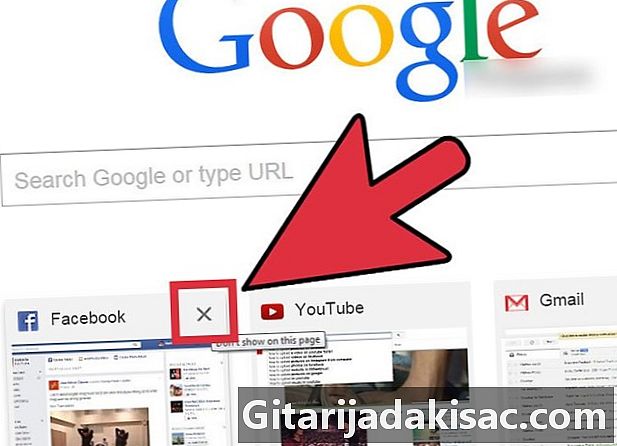
বন্ধ করুন। তালিকা থেকে এই সাইটটি সরাতে এক্স বোতামটি ক্লিক করুন। আপনি যদি ইদানীং বেশ কয়েকটি সাইট পরিদর্শন করেছেন তবে আপনি তালিকার পরবর্তী সাইটের থাম্বনেইল দেখতে পাবেন।
পদ্ধতি 2 সম্পূর্ণ তালিকা মুছুন
-
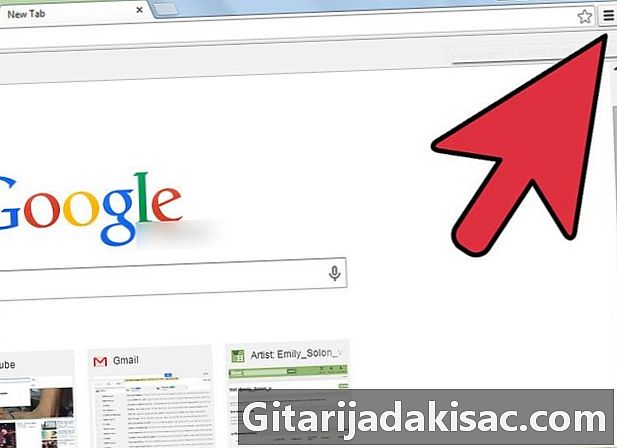
ভিতরে যাও সেটিংস. উইন্ডোর উপরের ডানদিকে কোণায় বোতামটি ক্লিক করে গুগল ক্রোম সেটিংস খুলুন। -
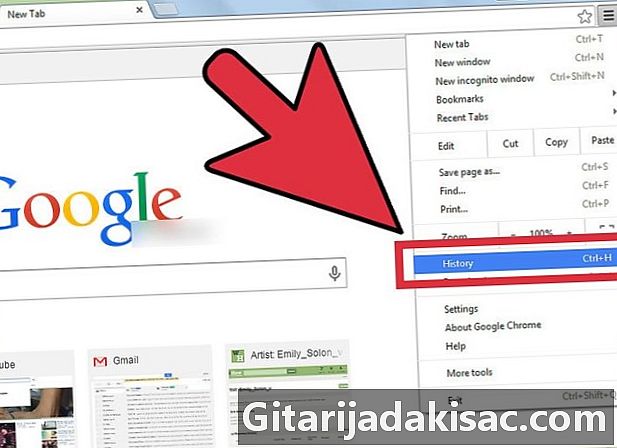
ক্লিক করুন ঐতিহাসিক. পপ-আপ মেনুতে ক্লিক করুন ঐতিহাসিক। আপনি ট্যাবটিও খুলতে পারেন ঐতিহাসিক একসাথে আপনার কীবোর্ডে সিটিআরএল এবং এইচ কী টিপুন। -

"ব্রাউজিং ডেটা সাফ করুন" বোতামটি ক্লিক করুন। একটি ছোট উইন্ডো আসবে যেখানে আপনি সময়ের সাথে সাথে মুছে ফেলতে চান এমন ডেটা নির্বাচন করতে পারবেন। -
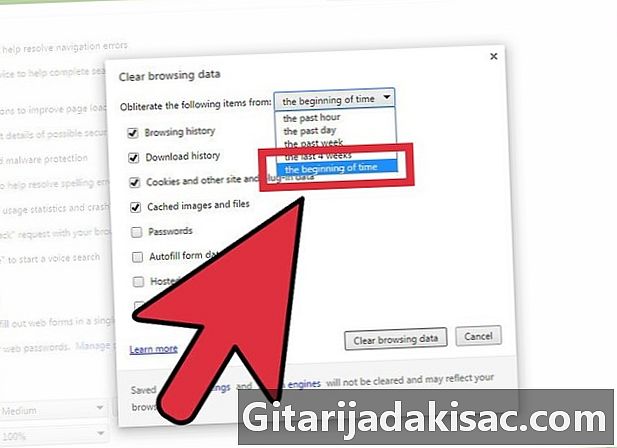
ড্রপ-ডাউন বোতামটি ক্লিক করুন এবং "শুরু থেকে" নির্বাচন করুন। -
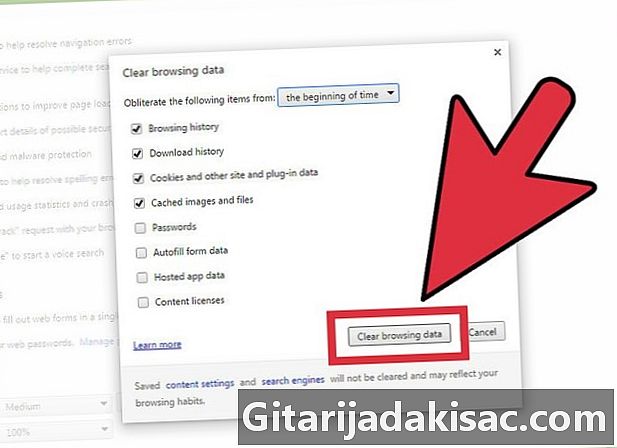
ক্লিক করুন ব্রাউজিং ডেটা সাফ করুন. সর্বাধিক পরিদর্শন করা সাইটের তালিকার সমস্ত সাইট মুছে ফেলা হবে।